Dans un Système d’Information, la consolidation des informations pour une lecture rapide se fait majoritairement sur Dashboard ou tableau de bord.
Décryptage : Tableau de bord Azure

C’est un ensemble de compteurs, d’alertes ou de points techniques, génériques ou regroupés par thèmes. Ce sont aussi des informations que l’on retrouve « ailleurs » mais qui ont plus de valeur et d‘impact lorsqu’elles sont organisées et mises en valeur de manière centralisée.
Il y a plusieurs façons de vouloir présenter ce tableau de bord.
- Une vue globale, synthétique
mais qui ne doit pas présenter trop d’informations. Ici, seul l’essentiel est exposé. Généralement, plutôt un état de santé de l’environnement d’infrastructure. Ce qui impacterait le fonctionnement du SI en cas d’indisponibilité. Cette vue doit être complétée par des vues un peu plus fines, dans le même esprit, qui aideront à la supervision.
D’autres vues sont possibles en complément. Voici quelques idées de ce qui apporte de la valeur à vos tableaux de bord.
- Une vue applicative technique / fonctionnelle
C’est à dire quelques métriques de charge et quelques autres du ressenti utilisateur. Une métrique de charge est, par exemple, l’utilisation moyenne de la base de données. Le ressenti utilisateur se traduit par les temps constatés pour répondre à une requête ou par l’échec d’une requête.
Il est intéressant de traiter cette vue sous les deux aspects. Il peut y avoir une différence importante entre une vue purement technique de charge, le bon comportement « à priori » d’une application et le vécu utilisateurs. Le mélange des genres donne une information plus complète et plus pertinente.
- Une vue OPS
Dédiée aux exploitants informatiques, elle doit permettre d’identifier les opérations à venir. Non pas les alertes de fonctionnement ou de pannes, cette vue-là a été traitée dans le tableau global de l’état de santé et dans les tableaux de supervision. Mais plutôt une projection des maintenances planifiées ou des opérations de maintien en conditions opérationnelles « à venir ».
Il y a tellement de cas concrets à exposer sur cette vue !
Maintenance planifiée par le provider Cloud ou l’opérateur réseau, renouvellement de certificat AVANT la date d’expiration …etc. Ce dernier exemple est à mon avis parlant pour toutes et tous.
- Une vue financière … tout publique
Je défends depuis longtemps le fait que l’informatique est un centre de coûts important pour les entreprises. Rien de bien nouveau dans cette affirmation. Pourtant, on ne voit jamais (ou trop rarement) en dehors de la sphère des services financiers et comptables les informations de coûts liées aux services.
Ma conviction sur la question est que les services informatiques ne devraient pas attendre d’être sollicités pour penser optimisation des coûts (et donc des ressources).
Au même titre que l’empreinte carbone va devenir rapidement un critère de choix dans les infrastructures, le coût devrait être depuis bien longtemps au centre des préoccupations lors des choix techniques.
Et à ce titre, l’exposition d’un tableau de bord dédié doit venir en complément. Par expérience, je sais à quel point il est facile « d’accrocher » un utilisateur par un joli graphe qui affiche les montants dépensés et les projections. Un graphique en barres ou une courbe ascendante à plusieurs dizaines de milliers d’Euros ?! Une liste des ressources orphelines qui ne sont plus utilisées …etc.
Effet Waoooouuuu garanti.
Liste non exhaustive de ce qu’il est possible de projeter sur les tableaux de bord.
Pour en terminer avec cette introduction, pour toutes ces projections, il faut aussi penser matériel. Il est difficile et beaucoup moins pertinent de présenter ces tableaux de bord sur un écran de 17 pouces. Bien souvent, à minima pour les états de santé, un écran de télévision de taille conséquente doit être privilégié.
Pour des vues plus confidentielles, qui ne concerneraient qu’une application, le tableau de bord peut être partagé pour affichage sur l’écran PC de l’utilisateur.
Téléchargez cette ressource

Guide des Solutions Cloud & Services Managés Simplifiés
Comment capitaliser sur son existant tout en bénéficiant, dès à présent, des promesses de flexibilité et de scalabilité du cloud ? Découvrez les bonnes pratiques pour répondre aux défis de simplification du Cloud dans ce nouveau TOP 5.
Microsoft Azure et les tableaux de bord
Récupérer et présenter les compteurs n’est pas toujours chose facile. Les fournisseurs Cloud offrent sur ce point pas mal d’avantages. La présentation suivante se fera sur un Cloud Microsoft.
Comme il n’est pas possible de présenter l’ensemble des thèmes évoqués ci-dessus de manière exhaustive, le thème abordé sera celui du Dashboard financier.
La première vue proposée par défaut sur Azure n’est pas très « encourageante ». On y trouve quelques ressources fraichement déployées, quelques liens de démarrage rapide et quelques tutoriels ainsi qu’un raccourci d’accès à la place de marché Azure.
Pas vraiment de ligne directrice ou de thème central, rien de ce qui donne de la valeur à un tableau de bord.
Pourtant, la création d’un nouveau tableau de bord depuis le menu « Nouveau tableau de bord => Tableau de bord vide » va rapidement rassurer l’utilisateur. Ce sont 23 vignettes de différentes sortes qui sont proposées dans un menu de conception graphique.
De la ressource, des métriques de calcul, mais aussi des métriques de sécurité ou un accès aux requêtes Graph Explorer.
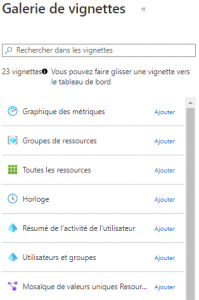
Vignettes, vue partielle
Ce qu’il faut bien comprendre à ce niveau, c’est que ces vignettes ne sont pas les seules informations disponibles. De nombreux menus permettront d’épingler d’autres informations. Et ces vues créées par épinglage d’un menu sont bien conçues, et reprennent l’information importante du menu épinglé…
Ce point mérite une explication.
Plus clairement, le menu ‘Analyse de coût’ est assez complet. Le publier en l’état sur un Dashboard central n’aurait pas de sens.
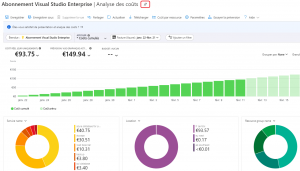
Vue partielle du menu d’accueil de l’Analyse des coûts (épingle en rouge)
Lorsqu’il est épinglé, seule l’information essentielle apparaitra. Beaucoup plus pertinent.
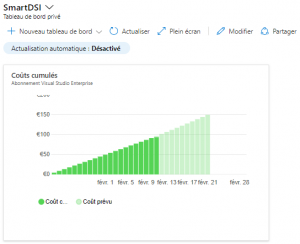
Vue du Dashboard Smart DSI après épinglage
Depuis le menu vignette et pour compléter l’information de coûts, utilisation d’une mosaïque Graph Explorer. Graph Explorer est un puissant outil de gestion pour interroger, explorer et analyser vos ressources Azure. Il utilise comme Azure Analytics le langage Kusto (KQL) et traite très rapidement de très gros volumes de données.
Ici est utilisée une requête simple qui affiche tous les disques orphelins (et donc très certainement facturés pour rien) de l’abonnement. Avec toujours la possibilité d’épingler au tableau de bord.
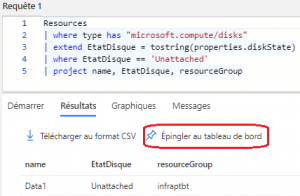
Résultat de la requête depuis l’Explorateur Azure Resource.
Le contenu est ensuite agencé à volonté par de simples glisser / déplacer / redimensionner. Puis, les options d’actualisation (le rafraîchissement des données) sont paramétrées pour une actualisation automatique toutes les 15 minutes.
Chaque vignette est également un raccourci vers le menu épinglé mais permet aussi dans certains cas une action directe depuis le Dashboard. Par exemple, le téléchargement d’un fichier CSV pour récupérer la liste des disques orphelins.
Le résultat obtenu pour le tableau de bord suivant est une combinaison de Graph Explorer, plusieurs menus des coûts Azure (Détails de facture, coûts cumulés, coûts par ressource), deux Markdown pour pointer sur la calculatrice Azure et sur la revue Smart DSI, et un lien vers le menu Azure Advisor, outil indispensable d’optimisation globale pour le Cloud Azure.
Temps de déploiement … 1 heure.
Prévoir (très) légèrement plus si les requêtes Kusto ne vous sont pas familières (Quelques exemples de codes de démarrage faciles à intégrer sur ce lien.
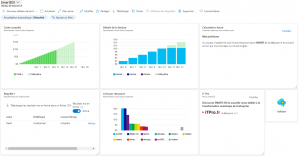
Tableau de bord des coûts déployé en 1 heure de temps
Le Dashboard est ensuite partagé si nécessaire (il peut rester privé). La seule limite à ces Dashboard ? L’imagination sans doute !
Voilà je l’espère de quoi démarrer rapidement et facilement avec les tableaux de bord.
Pour résumer, un rappel des points importants :
1 / Les tableaux de bord Azure sont faciles et rapides à déployer.
2 / Il existe différents sujets qui se prêtent à l’affichage. Attention à bien choisir ses thèmes et à ne pas (trop) mélanger les informations.
3 / Les vignettes de départ sont complétées par les menus que l’on épingle directement depuis le portail Azure.
Les articles les plus consultés
Les plus consultés sur iTPro.fr
- Menace cyber lors des Jeux Olympiques et Paralympiques 2024
- CyberArk sécurise les identités humaines et machines avec CORA AI
- La généralisation de l’authentification par QR codes et les cyber-risques associés
- Intégrer l’IA dans son service client : les écueils à éviter pour l’IT et les métiers
- Microsoft Patch Tuesday Juillet 2024










